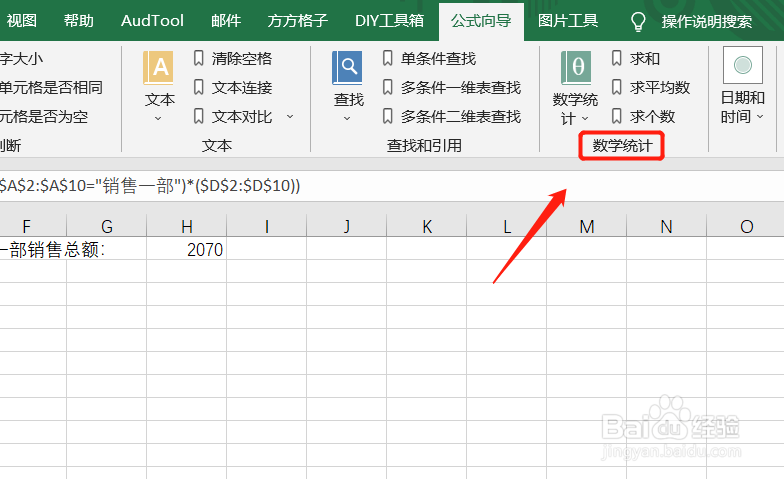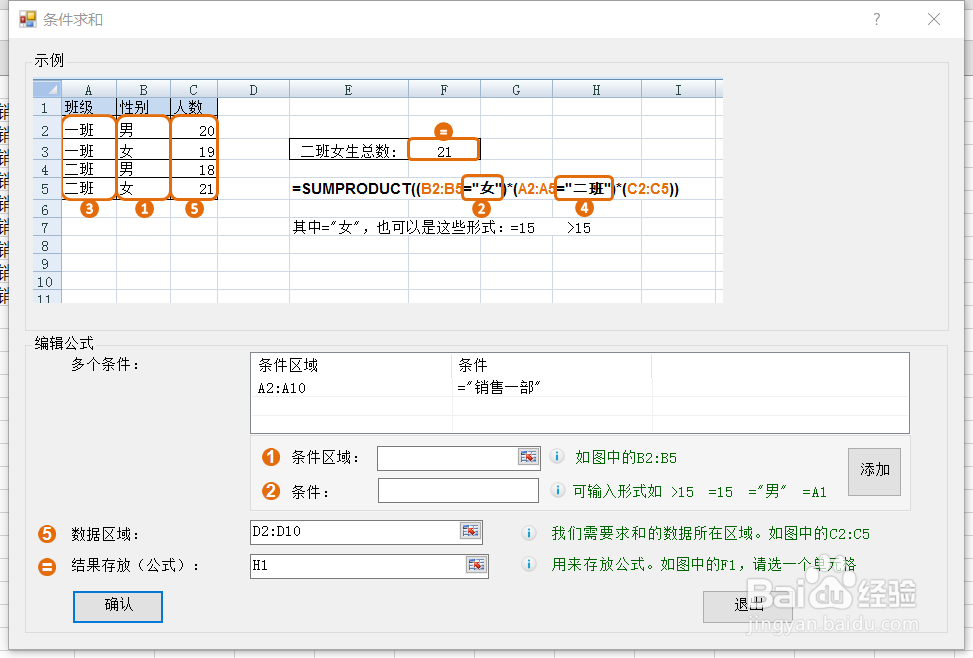Excel如何使用SUMPRODUCT函数实现条件求和
1、本例,要求我们求出“销售一憧钏荭拜部门”的销售总额,我们可以这么做。首先,我们打开Excel文件,并点击“公式向导”选项卡。
2、在功能区,我们找到下图的“数学统计”。
3、然后,继续找到下图所示的“数学统计”并点击。
4、点击后,会出现一个下拉菜单,我们点击“多条件求和”。
5、这时,会弹出一个对话框,我们根据例子需求,填入相应内容后,点击“确定”。
6、这时,公式就自动生成啦,我们就可以求得“销售一部门”的销售总额啦!如何,是否十分简单呢!?
声明:本网站引用、摘录或转载内容仅供网站访问者交流或参考,不代表本站立场,如存在版权或非法内容,请联系站长删除,联系邮箱:site.kefu@qq.com。
阅读量:58
阅读量:56
阅读量:37
阅读量:67
阅读量:58